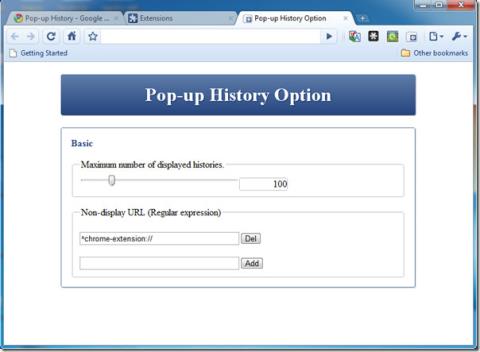O que é o Instagram?
O Instagram é uma rede social com muito a oferecer. Se você precisa se familiarizar mais com o Instagram, aprenda tudo sobre ele neste artigo completo.
O Windows Phone 7 pode não ser capaz de consertar seus antigos Blackstone, Diamond, Raphael etc., mas isso não significa que o mundo esteja fechado para esses aparelhos. O pessoal do XDA lançou um tutorial completo sobre como instalar o Android 2.2 Froyo nos dispositivos Windows Mobile mencionados acima, juntamente com o HTC Raphael 800, Rhodium, Tilt e Topaz.
Instalar o Android nesses dispositivos pode dar um novo significado à sua existência, já que o Android, sem dúvida, supera todas as versões anteriores do Windows Mobile/Windows 7 devido à sua usabilidade e à qualidade da experiência do usuário. Anteriormente, pensava-se que o Android só conseguiria resolver o problema no HTC HD2, mas esse mito agora foi desmascarado para sempre.
Observe que esse método só se aplica a esses dispositivos (embora eu tenha mencionado os nomes no primeiro parágrafo, vamos listá-los para que não haja confusão).
Aqui está o guia passo a passo para instalar o Android 2.2 Froyo em dispositivos HTC Windows Mobile.
1. O primeiro passo é preparar seu cartão SD para essa finalidade. Isso pode ser feito comprando um cartão SD novo com capacidade decente ou formatando o cartão antigo para deixá-lo totalmente limpo e como novo. Não se esqueça de fazer backup dos seus dados pessoais no computador antes de iniciar a formatação. Observe também que você precisará formatar seu cartão SD para FAT 32.
2. Feito isso, baixe o arquivo .CAB e salve-o na sua área de trabalho. Este arquivo CAB é um Android completo, pré-arranjado e modificado para o seu dispositivo e, de acordo com os desenvolvedores, ele faz o seguinte:
– Instala o Android na raiz do cartão SD
– Implanta o Startup.txt correto para o dispositivo (o usuário pode escolher seu tipo de dispositivo)
– Adiciona um ícone de alta resolução para Android na raiz do cartão SD
– Instala um atalho em Arquivos de Programas chamado "Android" (inicia Haret.exe)
– Instala o ícone de alta resolução no registro para usuários do WM6.5
3. Após baixar o arquivo Cab do Android, copie-o para a raiz do seu cartão SD e instale-o através do Explorador de Arquivos do seu Windows Mobile. Aguarde a conclusão do procedimento, pois o arquivo Cab implantará uma imagem completa do Android no seu dispositivo.
4. Após a instalação do Android, acesse Windows > Menu de Programas e toque com a caneta no Android. Isso fará com que o seu Windows Mobile reinicie com 2 tremores vibratórios, um após o outro.
5. Agora, nesta etapa, você só precisa aguardar e deixar seu telefone inicializar no Android. Observe que, às vezes, pode demorar muito tempo [mais de 3 minutos] na primeira inicialização do Android 2.2 Froyo. O atraso na inicialização normalmente é causado pelo Android, que está preparando seu dispositivo para ser executado pela primeira vez neste sistema operacional.
6. Assim que o telefone reiniciar no Android, poderá ser solicitado que você calibre a tela, o que é normal.
Pronto! Aproveite a delícia do Froyo no seu celular Windows Mobile.
Aviso: Tente seguir este guia por sua conta e risco. A WebTech360Tips não se responsabiliza caso seu dispositivo trave ou sofra qualquer outro dano devido a este método.
[Via XDA ]
O Instagram é uma rede social com muito a oferecer. Se você precisa se familiarizar mais com o Instagram, aprenda tudo sobre ele neste artigo completo.
Descubra os pontos essenciais a considerar ao comprar um PC. Descubra quais recursos atendem às suas necessidades antes de tomar uma decisão.
Você acabou de escrever um tweet longo e, por engano, o apagou? Se você está com preguiça de escrever o tweet novamente, então o Tweleted é para você. Em outras palavras, é um
O Motorola Droid X será lançado amanhã e, sem dúvida, este aparelho é um excelente dispositivo Android de ponta. O Motorola Droid X pode soar
O Google Meet tem limite de tempo? As chamadas em grupo gratuitas duram 60 minutos, enquanto as individuais podem durar mais. Os planos pagos oferecem horários de reunião estendidos.
O Windows Phone 7 pode não ser capaz de consertar seus antigos Blackstone, Diamond, Raphael etc., mas isso não significa que o mundo acabou para esses aparelhos.
Como corrigir contas de spam de seguimento automático no Instagram
Aprenda a bloquear alguém no TikTok com nosso guia passo a passo simples. Impeça que usuários indesejados visualizem ou interajam com seu conteúdo.
Como remover aplicativos autorizados do Instagram
Navegadores de internet, como o Mozilla Firefox, exibem itens do histórico diretamente da janela de navegação. Infelizmente, você não encontrará o mesmo recurso em